Dropzone 3 Turboladdar din Mac med Drag & Drop-åtgärder
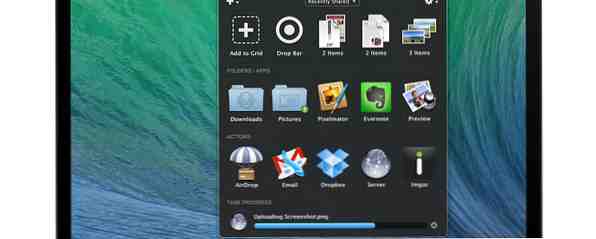
Du kan slösa bort tid när du lägger på dina filer och mappar för att använda det traditionella sättet, eller du kan spara tid och göra allt direkt från menyfältet med Dropzone ($ 9,99, gratis nedladdning av gratisversioner).
Förra året valde vi drag- och släpp-applikationen Dropzone som en av våra tio bästa produktivitetsapplikationer 10 Produktivitetsapp för ditt Mac-baserade hemkontor 10 produktivitetsapp för ditt Mac-baserade hemkontor Om du arbetar på ett hemkontor som Jag gör, du spenderar utan tvekan mycket tid på att få saker på din Mac. Medan jag redan har skrivit om fördelarna med att använda ... Läs mer. I huvudsak utför Dropzone olika typer av datoruppgifter som kan utföras från menyraden. Till exempel kan du välja fil på skrivbordet och dra till en Dropzone-åtgärd som kan eller kopiera filen till en angiven mapp i din Finder. Med andra åtgärder kan du släppa och skicka en fil till din skrivare, ladda upp en bild till ImageShack eller Imgur, eller kopiera en fil till ditt offentliga Dropbox-konto.
Aptonic, nyligen släppt version 3 av Dropzone, som innehåller ännu mer produktivitetsstödande funktioner och åtgärder för att spara tid och ansträngning.
Hur det fungerar
Dropzone är lätt att sätta upp och rakt fram i hur det fungerar. Programvaran finns i din menyrade, där du kan dra en fil till dess ikon och utföra en åtgärd, som att maila den, genom att släppa. Nedrullningsnätet innehåller många åtgärder och tjänster, varav fler kan enkelt hämtas från Aptonics handlingar och servicebibliotek.

Dropzone 3 (ovan) liknar föregångaren (visas nedan), eftersom den låter dig ladda ner och installera åtgärder som körs med ett enda klick. Till exempel använder jag Dropzone för att installera en applikation som är encased i en .DMG-fil. Åtgärden öppnar .DMG-filen, installerar automatiskt programmet i mappen Program och flyttar .DMG-filen till papperskorgen, vilket är tre eller fyra klick som jag inte behöver utföra.

Jag använder också Dropzone för att köra AppleScript-skript, till exempel en som automatiskt namnger ett antal filer på mitt skrivbord och en annan åtgärd som flyttar skärmdumpar till en angiven mapp i min Dropbox.
Förutom det lätt ombyggda användargränssnittet som består av fyra olika kategorier, innehåller Dropzone 3 också vad som kallas en Drop Bar-funktion. Detta gör det möjligt för användare att dra en eller flera filer på Drop Bar-ikonen där de kan parkeras för senare hämtning. Denna process flyttar inte filer, det skapar bara ett alias av det.

Fler åtgärder
Dropzone 3 gör det också lättare att installera åtgärder inom applikationen. När du besöker sidan Installerbara åtgärder och klickar på en av de gröna installeringsknapparna, installeras åtgärden automatiskt. Du får då valet att lägga till åtgärden i ett rutnät eller placera den på användarlistan där den kan nås i rullgardinsmenyn i Dropzone.

Du kan också komma åt åtgärdssidan via Dropzone, eller från rullgardinsmenyn.
Andra användbara åtgärder som hittills skapats för Dropzone 3 inkluderar en för att konvertera en URL för att förkorta Bit.ly URL, en Dropbox-åtgärd som flyttar en fil till din offentliga Dropbox-mapp och kopierar automatiskt Dropbox-länken för filen till ditt urklipp och ett åtgärd för att ändra din skrivbordsbakgrund till en tappad bild.
Du kan snabbt lägga till en applikation som du vill starta från Dropzone genom att klicka på Lägg till i rutnätet knappen i Dropzone och välj Öppna applikation. Detsamma gäller för flyttning eller kopiering av valda filer till en annan mapp i Finder.

Dropzone 3 innehåller också förinstallerad Imgur-delningsåtgärd Photobucket & Imgur: 2 Underrated & Unloved iOS-bilddelsapper Photobucket & Imgur: 2 Underrated & Unloved iOS-bilddelsappsändare I dagsläget när det gäller att dela bilder, vänder alla automatiskt till molntjänster till exempel Dropbox eller Google Drive. Men andra enklare fria alternativ finns också, och vissa lägger inte några lagringsgränser. Läs mer, som skickar en bildfil till Imgur och skapar automatiskt en länk till den. Det här är bra för när du behöver visa en bild i ett diskussionsforum, eller länka till det i en social nätverkspost. För att ta bort en åtgärd, högerklicka bara på den och välj “ta bort” alternativ.
Om du har kodningsförmåga kan du skapa egna handlingar med hjälp av Dropzone 3 API.
Saknar cirklarna funktionen
Tyvärr innehåller Dropzone 3 inte funktionen Handy Circles i Dropzone 2, vilket gjorde det möjligt för användare att komma åt Dropzone-åtgärder dolda på en bestämd sida av skrivbordet. Jag gillade personligen funktionen, men Aptonic har förklarat skälen till att inte inkludera den. Utvecklaren säger att funktionen kan läggas till i en framtida uppdatering men personligen har jag valt att behålla båda versionerna av Dropzone så att jag fortfarande kan komma åt åtgärderna från höger sida av skrivbordet.

Värt att ladda ner
Om du vill vara produktiv på din Mac, är Dropzone definitivt värt att prova. Det liknar applikations- och arbetsflödesstartaren, Alfred 7 iOS Apps för att driva upp din Mac-upplevelse 7 iOS-apparater för att starta upp Mac-upplevelsen Med dessa appar kan din iPhone eller iPad komplimangera din Mac och låta dem arbeta tillsammans. Läs mer, och den omkopplare-liknande applikationen, SuperTab. Om du sitter där och tror att du kan använda en app så här kommer du att undra hur du levde utan det efter några veckor.
Vad tycker du om den nya Dropzone? Vilka andra tweaks har du på din Mac för att spara tid och ansträngning? Berätta för oss, just nu, i kommentarerna nedan.
Utforska mer om: Filhantering.


